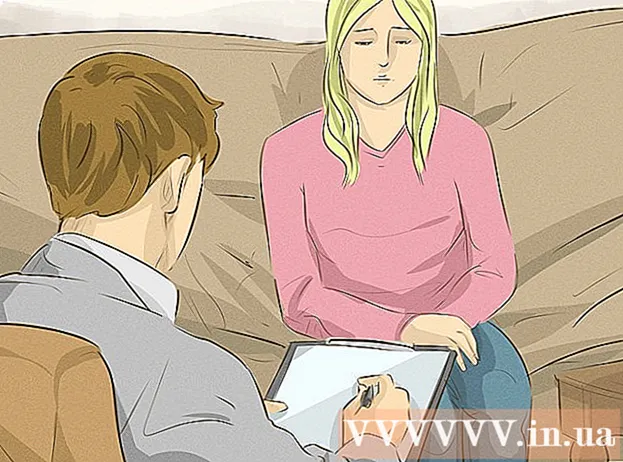مؤلف:
Morris Wright
تاريخ الخلق:
27 أبريل 2021
تاريخ التحديث:
1 تموز 2024

المحتوى
ستوضح لك هذه المقالة كيفية تسجيل الخروج من Google Play على Android عن طريق تسجيل الخروج من حساب Google الخاص بك على هاتفك ، وكيفية تسجيل الخروج من Google Play على جهاز الكمبيوتر.
لتخطو
طريقة 1 من 2: على Android
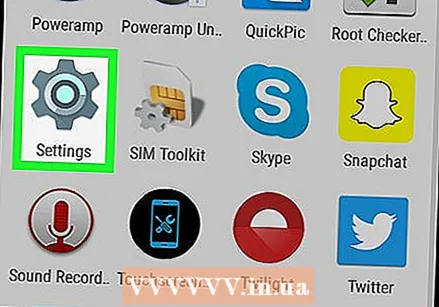 أفتح الإعدادات
أفتح الإعدادات  صحافة حسابات. سيعرض هذا جميع الحسابات التي قمت بتسجيل الدخول إليها باستخدام هاتف Android الخاص بك.
صحافة حسابات. سيعرض هذا جميع الحسابات التي قمت بتسجيل الدخول إليها باستخدام هاتف Android الخاص بك. - في بعض إصدارات Android ، قد يتم إدراج هذا ضمن "السحابة والحسابات" أو "الحسابات والمزامنة" ، أو ما شابه ذلك.
 صحافة جوجل. هذه هي الأيقونة البيضاء بحرف كبير "G" باللون الأحمر والأصفر والأخضر والأزرق. سيعرض هذا قائمة بجميع حسابات Google التي قمت بتسجيل الدخول إليها باستخدام هاتفك الذكي الذي يعمل بنظام Android.
صحافة جوجل. هذه هي الأيقونة البيضاء بحرف كبير "G" باللون الأحمر والأصفر والأخضر والأزرق. سيعرض هذا قائمة بجميع حسابات Google التي قمت بتسجيل الدخول إليها باستخدام هاتفك الذكي الذي يعمل بنظام Android. 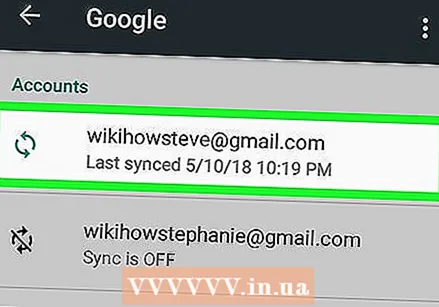 اضغط على الحساب الذي تريد تسجيل الخروج منه. سيعرض هذا جميع الخيارات لهذا الحساب.
اضغط على الحساب الذي تريد تسجيل الخروج منه. سيعرض هذا جميع الخيارات لهذا الحساب.  صحافة ⋮. هذا هو رمز النقاط الثلاث الرأسية في الزاوية اليمنى العليا من إعدادات حساب Google الخاص بك. سيظهر هذا قائمة منسدلة.
صحافة ⋮. هذا هو رمز النقاط الثلاث الرأسية في الزاوية اليمنى العليا من إعدادات حساب Google الخاص بك. سيظهر هذا قائمة منسدلة.  صحافة إزالة الحساب. هذا هو الخيار الثاني في القائمة المنسدلة في الزاوية اليمنى العليا. سيعرض هذا نافذة منبثقة للتأكيد.
صحافة إزالة الحساب. هذا هو الخيار الثاني في القائمة المنسدلة في الزاوية اليمنى العليا. سيعرض هذا نافذة منبثقة للتأكيد.  صحافة إزالة الحساب. هذا يؤكد رغبتك في حذف حساب Google وسيتم تسجيل خروجك من جميع التطبيقات التي تستخدم حساب Google هذا.
صحافة إزالة الحساب. هذا يؤكد رغبتك في حذف حساب Google وسيتم تسجيل خروجك من جميع التطبيقات التي تستخدم حساب Google هذا. - إذا كنت بحاجة إلى تسجيل الدخول إلى حساب Google Play الخاص بك مرة أخرى ، فاقرأ "إضافة حساب Google على Android" للتعرف على كيفية إضافة حساب Google.
الطريقة 2 من 2: على سطح المكتب
 اذهب إلى https://play.google.com في المتصفح. يمكنك استخدام أي متصفح على جهاز الكمبيوتر أو جهاز Mac.
اذهب إلى https://play.google.com في المتصفح. يمكنك استخدام أي متصفح على جهاز الكمبيوتر أو جهاز Mac. 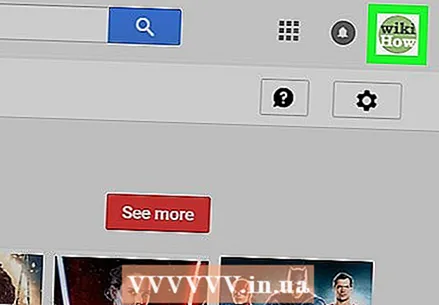 انقر على صورة ملفك الشخصي. صورة ملفك الشخصي في الزاوية اليمنى العليا من الموقع. سيظهر هذا قائمة منسدلة.
انقر على صورة ملفك الشخصي. صورة ملفك الشخصي في الزاوية اليمنى العليا من الموقع. سيظهر هذا قائمة منسدلة.  انقر فوق خروج. سيؤدي هذا إلى تسجيل خروجك من حساب Google الخاص بك على موقع Google Play الإلكتروني.
انقر فوق خروج. سيؤدي هذا إلى تسجيل خروجك من حساب Google الخاص بك على موقع Google Play الإلكتروني. - لتسجيل الدخول مرة أخرى ، انقر فوق "تسجيل" في الزاوية اليمنى العليا وقم بتسجيل الدخول بعنوان البريد الإلكتروني وكلمة المرور المرتبطين بحساب Google Play الخاص بك.